
Sisukord:
- Autor John Day [email protected].
- Public 2024-01-30 08:47.
- Viimati modifitseeritud 2025-01-23 14:40.


Hakkan tagasi Minecrafti juurde, mis tähendab, et pean värskendama ja uuesti installima kõik mulle meeldivad modifikatsioonid, hankima uuesti oma lemmiktekstuurid ja üldiselt tekivad mul kompulsiivsed krambid, kui asjad ei paista kokku kuuluvat.
Siin on asi selles, et kuigi mõned (enamus) modifikatsioonid pakuvad oma sisu 16x16 formaadis, mis on Minecrafti jaoks vaikimisi, mulle meeldib kasutada Dokucrafti tekstuure, mis on 32x32 pikslivormingus. Vaadake erinevusi. Kaks korda pikslit, kaks korda ilusam.
Seda silmas pidades, kui otsustate kasutada uhket 32x32 tekstuuripakki nagu Dokucraft, kaaluge palun, et kõik modifikatsioonid, millega kokku puutute, on teie ilusas maailmas silmatorkavad.
Ma näitan teile, kuidas seda parandada.
(See eeldab, et teate, kuidas kasutada/installida Minecrafti ning kasutada/installida tekstuuripakette. Selleks on vaja ka pildiprogrammi, näiteks GIMP või Photoshop, või tõesti kõike, mis võimaldab teil oma piltidel lüümikuid säilitada.)
Vastutusest loobumine: ma ei teinud kummagi eksami puhul algseid tekstuurifaile. Kogu au kuulub Dokucrafti kallal töötavatele inimestele ja originaalsetele minecrafti kunstnikele.
Samm: leidke failid

Peaaegu kõik failid, millega peate tegelema, on kas ZIP -arhiivides või.jar -vormingus. Ärge laske end sellest hirmutada, need on lihtsalt erinevad viisid teabe koondamiseks ühte faili ja mõlemad saab avada winZIP või winRAR abil.
Järgige aga.jar -failides erilisi ettevaatusabinõusid, kuna failinimede eemaldamine või muutmine võib mõjutada faili toimimist, mis võib teie modifikatsiooni segi ajada.
Kõik Minecrafti tekstuurifailid leiate kaustast.minecraft. See kaust on minu töölaual seatud, nii et te ei pea Appdata otsima. Soovitan tungivalt hoida seda käeulatuses, kuna liigute selle kausta kaustade vahel edasi -tagasi.
.minecraft hoiab teie kausta "modifikatsioonid" ja muid nende modifikatsioonidega seotud faile. Kui käivitate Minecrafti esmakordselt koos modifikatsioonidega, teavad need modifikatsioonid siin kaustu luua. See on omamoodi teie Minecrafti keskus.
Kõik algupärased tekstuurifailid leiate kaustast "versioonid" ja seejärel kausta, mis kuvab praegu mängitavat versiooni. Teil peaks olema käivitatav JAR -fail ja. JSON -fail.
Paremklõpsake JAR -faili (minu puhul 1.12.2 ja minge jaotisse "Ava koos …", seejärel oma arhiiviprogramm. Minu oma on winZIP). Kui teie programmi pole loendis, peate võib -olla minema jaotisse "Valige vaikeprogramm" ja proovige seda sealt leida.
Nii! Olete JAR -i avanud ja nüüd on teil failide loend, mida mängida. ÄRA MÄNGI NENDEGA.
Need on teie legitiimsed mängufailid ja teie maja plahvatab, kui selle ühe sassi ajate.
Nagu öeldud, vaatame, mis meil siin on.
Leiad pildifailid teatud kaustadest. Tavaliselt on need kaustas "vara", seejärel "tekstuurid".
Esimene on kaust "plokid". Need on asjad maailmas, mida saate hävitada ja lasta muudel asjadel välja tulla. Need on enamus minecraftist. Uurige seda ja vaadake, mida leiate. Topeltklõpsake mõnel-p.webp
"Entity" sisaldab üldiselt mobi nahaid. See ei ole tegelikult midagi, millega me segi läheme, kuid kindlasti võite sellega hiljem tegeleda, kui olete tekstuuride redigeerimisega rahul. Siit leiate aga ka kastid, nii et pidage seda ka meeles.
"GUI" on veel üks täiustatud pildikaust, millega me ei hakka tegelema, kuna see on seotud liidesega. Teie tekstuuripakett peaks suurema osa sellest katma.
"Esemed" on väga oluline kaust, millega saame jama. Need tähistavad asju, mis on mängu maha jäetud (ja istuvad seal aeglaselt keerutades) ja kuidas teie inventar välja näeb. Ikoon, kui soovite.
"Mudelid" sisaldavad üldiselt raudrüü. Need on üles ehitatud natuke nagu moblade pildid, nii et me ei hakka nendega seekord jama.
Nüüd, kui oleme kursis sellega, kuhu saame minna ja millega segi ajada, pidage meeles, et mänguobjektidel on vaja mängu kirjutamiseks koodi ka teistesse sellega seotud kaustadesse. Näiteks ei saa te lihtsalt pilti kausta kleepida, arvates, et see mängul ilmub. Tuleb nimetada täpselt seda, mida skript nõuab.
Samuti, kui te pole kindel, kas midagi on 16x16 või 32x32 ilma seda avamata, kontrollige paremal veeru "suurus" all. 16x16 pilti on tavaliselt paarsada baiti, samas kui 32x32 on täisploki puhul tavaliselt üle 1000.
2. samm: olemasolevate üksuste uued versioonid



Kui mängite minecrafti rakendatud tekstuuripaketiga (või ressurssidega), rakendab see objektile selle tekstuuripaki pildi. Kui mäng leiab objekti, mille jaoks ressursipaketil pole pilti, rakendab see modi pilti, mis on peaaegu alati 16x16. Nii et tavaliselt tahame lihtsalt muuta selle pildi kaks korda suuremaks, esindades siiski seda objekti, loodetavasti sobides meie kasutatava tekstuuripakendiga.
Selliste modifikatsioonidega nagu Biomes O Plenty ja Natura on mängu üks suurimaid muudatusi uut tüüpi puude lisamine. See tähendab, et saame öelda, milliseid puid mod on lisanud, sest need näevad palju karmimad välja kui need, mida meie ressursipakett hõlmab.
Selle hea külg on see, et saame endiselt kasutada oma ressursipaketi puu-, koore- ja plankupilte ning neid lihtsalt veidi muuta, et luua modifikatsiooni 32x32 versioon.
Selles näites kasutan Natura lisandit "Sakura wood". Liigun modi varade kausta (seda saate teha WinZipis, kui teil on ikka veel mängitud minecrafti versiooni.jar -fail avatud. Lihtsalt klõpsake ülaosas kausta "…". See tähendab kausta üles minekut. Peatage, kui näete kausta modifikatsioonid, ja minge sinna, seejärel Natura.) Alustan plangupildiga.
Pildi värv on kena, aga ma eelistaksin parema eraldusvõimega pilti, eks?
Lohistage pilt WinZipi aknast välja ja töölauale. See teeb sellest koopia. Avage see oma pildistamisprogrammis.
Järgmisena lähen oma tekstuuripakendite kausta. Ikka Winzipis saate selle juurde navigeerida, klõpsates nuppu "…", et naasta kausta.minecraft, seejärel ressursipakettidesse ja seejärel ükskõik millisesse. Kuna kasutan Dokucrafti, siis avan selle. Leian kausta vara> tekstuurid> plokid, seejärel valin sakura puitu esindava plaani pildi, mis mulle kõige paremini meeldib. Tavaliselt on neil silt "planks_woodtype".
Ükskõik, mille ma valin, lohistan selle pildistamisprogrammi koos Natura sakurapildiga.
Keskendudes 32x32 dokukraftplaatidele, otsustan, kuidas ma tahan, et see esindaks Natura lisandit. Tahan säilitada üldpilti, kuid värvi veidi muuta, et puitu paremini kujutada. See ei pea olema tohutu muutus. Isegi väike värvide, toonide, küllastuse või kontrasti erinevus ilmneb, kui neid pannakse puidu vastu. Kas soovite seda erkroosat? Tee see erkroosaks!
Samm: salvestage ja asendage


Kui olete otsustanud, kuidas soovite sakura puitplaate välja näha, salvestage see-p.webp
Nüüd peate lihtsalt oma töölaualt-p.webp
Kui kõik läheb hästi, peaksite saama selle viiba, kus küsitakse, kuidas soovite uue failiga hakkama saada. Veenduge, et värskendusmeetodi jaoks oleks valitud suvand Lisa ja asenda faile.
Veenduge, et fail on asendatud. Te peaksite nägema, et see on nüüd teiste failidega võrreldes palju suurem.
See on kõik!
Ma tean, et see oli väga üldine juhend, kuid kui teil on selliseid pisiasju mugav teha, võite jätkata oma tekstuuripakettide loomisega, hõlmates nii palju erinevaid modifikatsioone kui soovite, või lihtsalt hoida kõik oma kunstid endale ja nautige mängu nii sujuvalt ja ilusti kui võimalik.
Soovitan:
Kuidas teha kirka Minecraftis: 8 sammu

Kuidas teha Minecraftis kirka: Tere kõigile !! Minu nimi on Matthew White ja kogu selle juhendamise käigus näitan teile samm-sammult protsessi, kuidas Minecraft Java Editionis puidust kirka valmistada
Kuidas teha tulekahjukahurit Minecraftis: 7 sammu

Kuidas teha Minecraftis tulekahjukahurit: see on õpetus, kuidas teha Minecraftis töökorras tulelaeng
Plokivahetuse loomine Minecraftis: 9 sammu

Kuidas ehitada Minecraftis plokkide vahetusvahendit: see on lihtne õpetus plokkide vahetamise ehitamiseks Minecraftis
Kuidas teha Minecraftis üksuste sorteerijat: 12 sammu
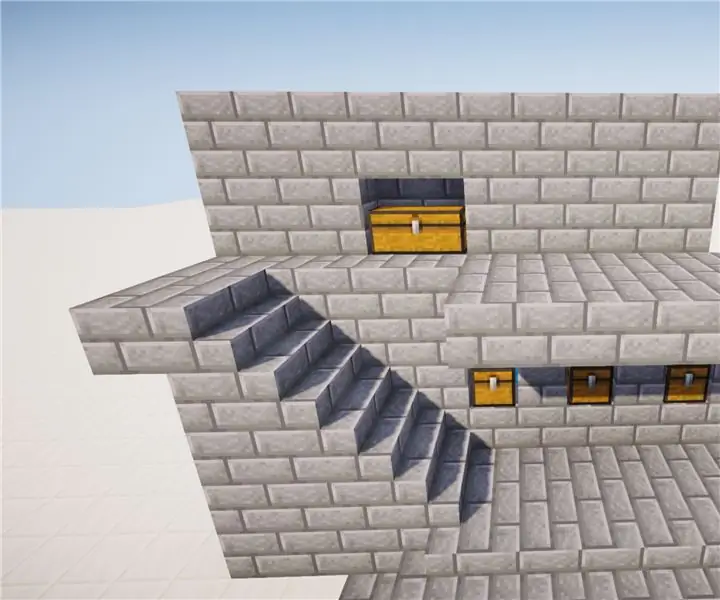
Kuidas teha Minecraftis üksuste sorteerijat: see on 11-sammuline õpetus, kuidas teha Minecraftis üksuste sorteerija
Miniplaani olemasolu Minecraftis 1.12.2: 6 sammu

Miniplaani olemasolu Minecraftis 1.12.2: Tere, täna õpetan teile, kuidas oma Minecraftisse minikaarti installida. Minikaardi omamine on suur kasu teile, kes naudite ühe mängijaga seiklusi Minecraftis
